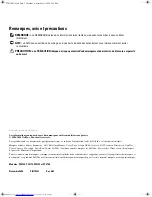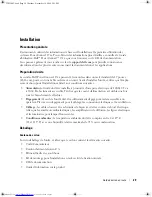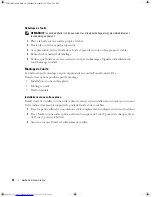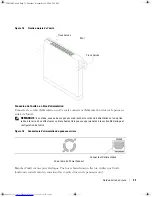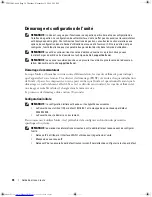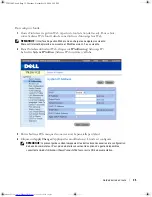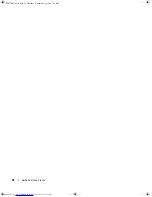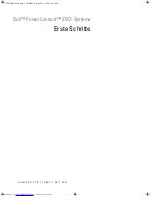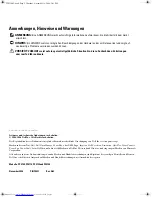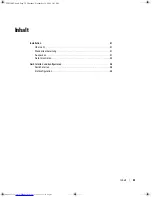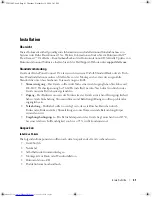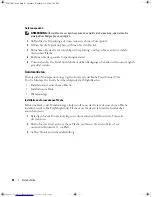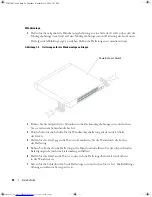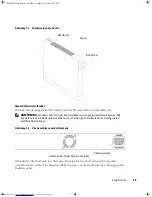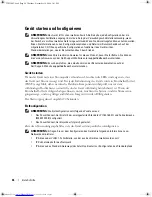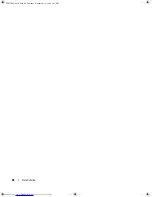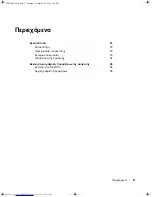Содержание PowerConnect 27XX
Страница 2: ...T9021bk2 book Page 2 Thursday November 16 2006 9 21 AM ...
Страница 6: ...4 Contents T9021bk2 book Page 4 Thursday November 16 2006 9 21 AM ...
Страница 14: ...12 Getting Started Guide T9021bk2 book Page 12 Thursday November 16 2006 9 21 AM ...
Страница 18: ...16 Obsah T9021bk2 book Page 16 Thursday November 16 2006 10 19 AM ...
Страница 26: ...24 Začínáme T9021bk2 book Page 24 Thursday November 16 2006 10 19 AM ...
Страница 30: ...28 Sommaire T9021bk2 book Page 28 Thursday November 16 2006 2 59 PM ...
Страница 38: ...36 Guide de mise en route T9021bk2 book Page 36 Thursday November 16 2006 2 59 PM ...
Страница 42: ...40 Inhalt T9021bk2 book Page 40 Thursday November 16 2006 3 01 PM ...
Страница 50: ...48 Erste Schritte T9021bk2 book Page 48 Thursday November 16 2006 3 01 PM ...
Страница 54: ...52 Περιεχόµενα T9021bk2 book Page 52 Thursday November 16 2006 3 02 PM ...
Страница 62: ...60 Οδηγός πρώτων βηµάτων T9021bk2 book Page 60 Thursday November 16 2006 3 02 PM ...
Страница 66: ...64 目次 T9021bk2 book Page 64 Thursday November 16 2006 2 17 PM ...
Страница 74: ...72 はじめに T9021bk2 book Page 72 Thursday November 16 2006 2 17 PM ...
Страница 78: ...76 차례 T9021bk2 book Page 76 Thursday November 16 2006 11 52 AM ...
Страница 86: ...84 시작 설명서 T9021bk2 book Page 84 Thursday November 16 2006 11 52 AM ...
Страница 90: ...88 Spis treści T9021bk2 book Page 88 Thursday November 16 2006 3 04 PM ...
Страница 98: ...96 Pierwsze kroki T9021bk2 book Page 96 Thursday November 16 2006 3 04 PM ...
Страница 102: ...100 Contenido T9021bk2 book Page 100 Thursday November 16 2006 3 06 PM ...
Страница 110: ...108 Guía de introducción T9021bk2 book Page 108 Thursday November 16 2006 3 06 PM ...
Страница 111: ...120 מדריך העבודה התחלת T9021bk2 book Page 1 Thursday November 16 2006 10 37 AM ...
Страница 119: ...112 העניינים תוכן T9021bk2 book Page 1 Thursday November 16 2006 10 37 AM ...
Страница 123: ...T9021cc2 fm Page 1 Thursday November 16 2006 9 48 AM ...